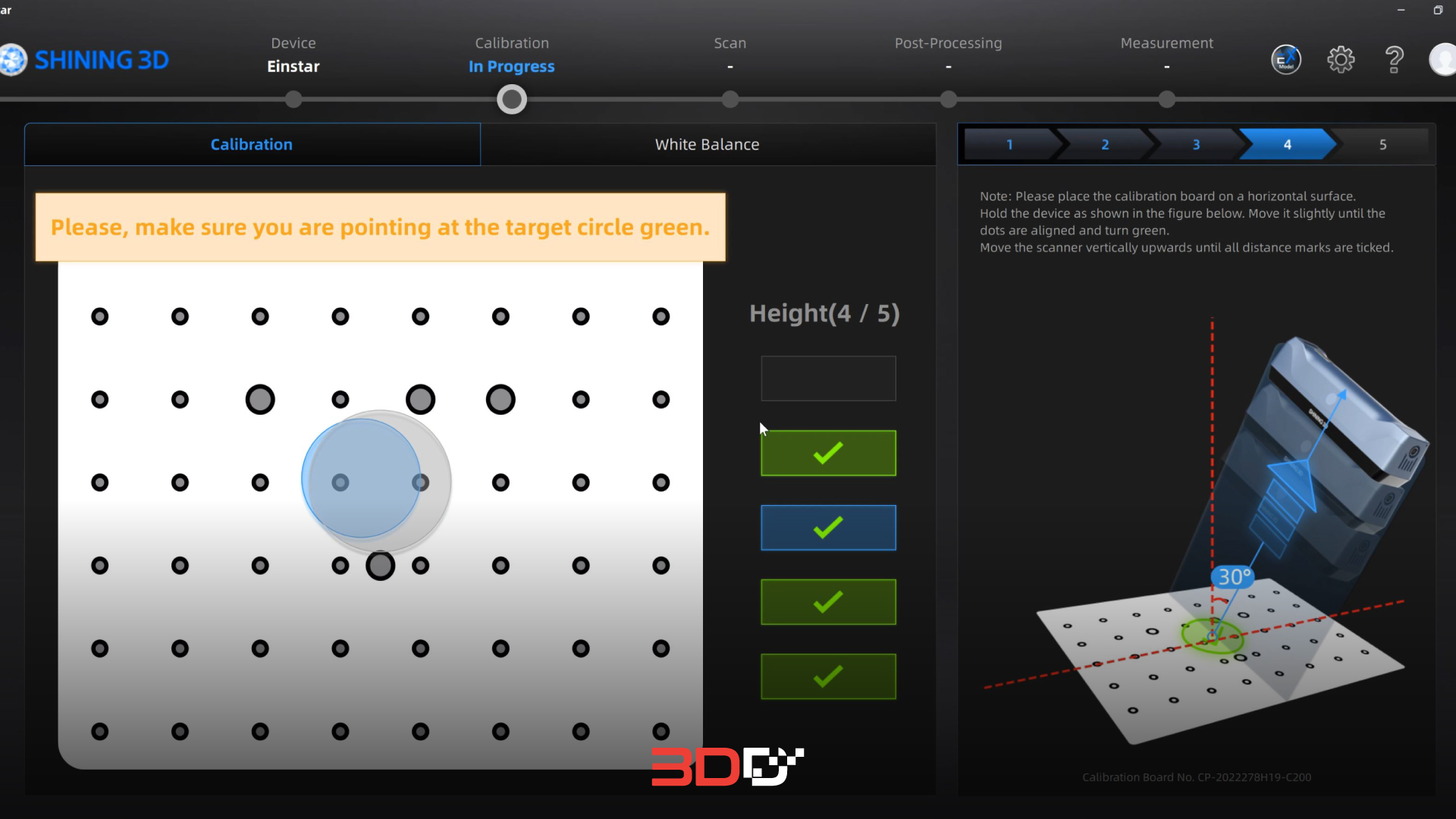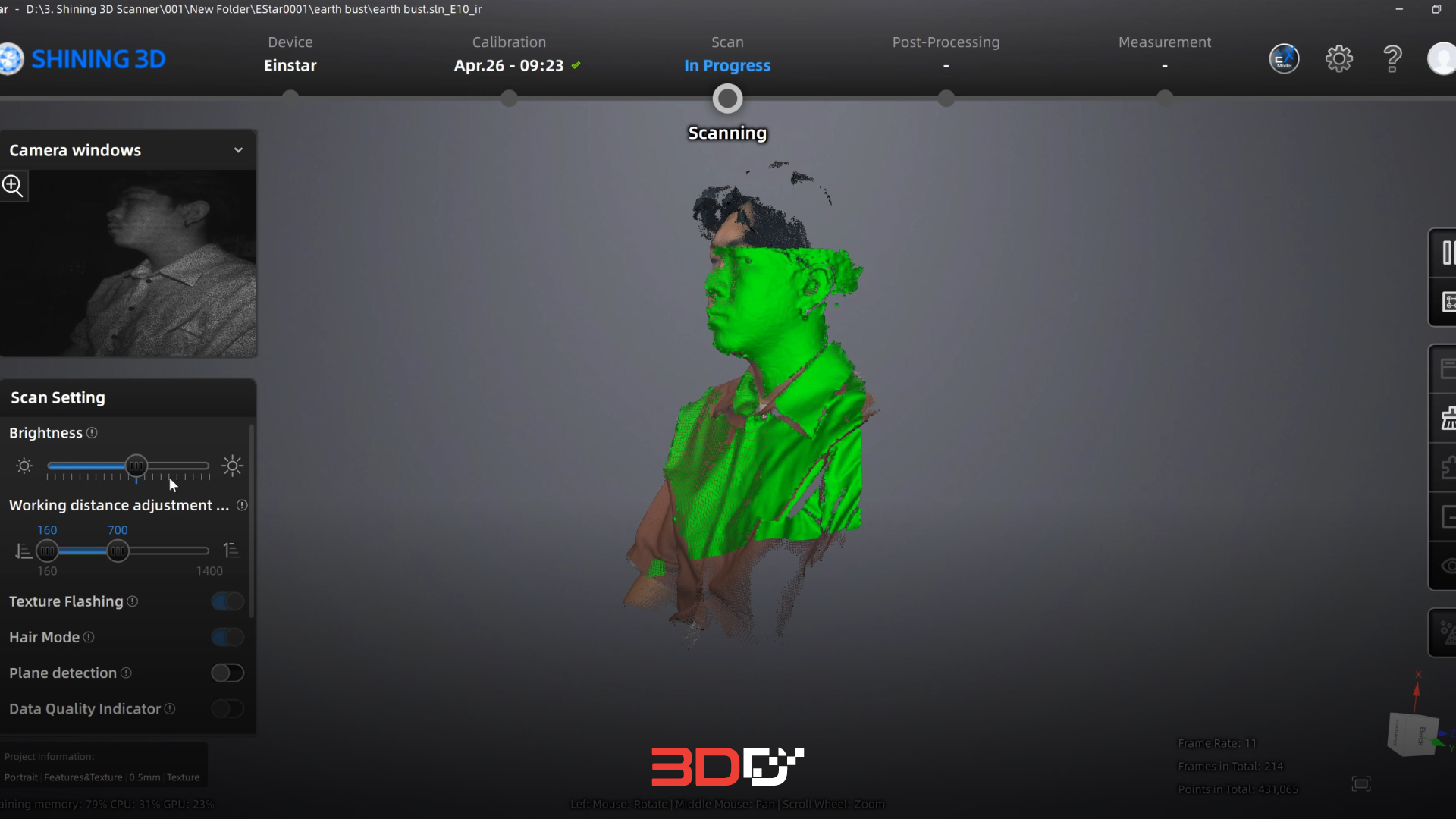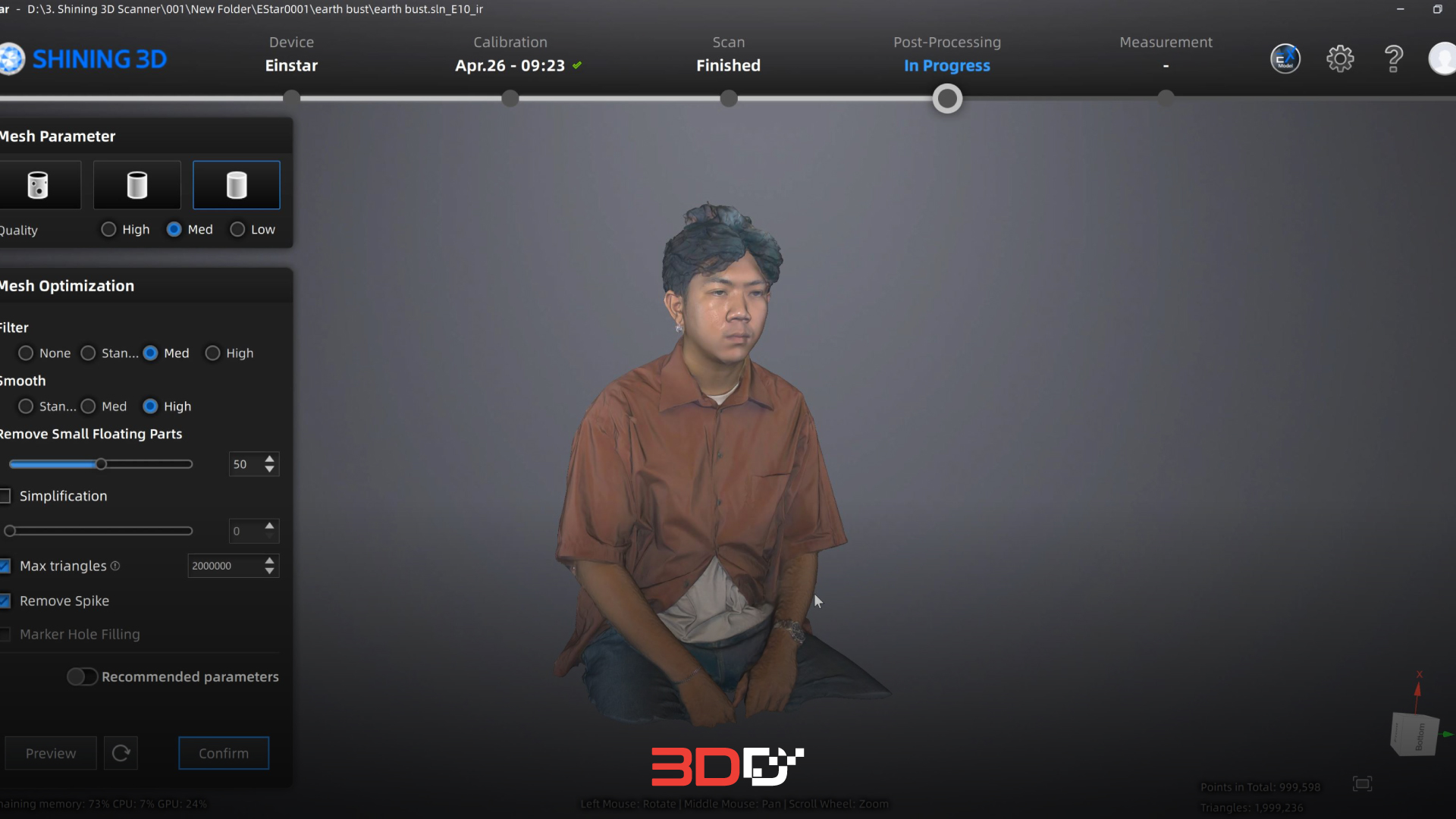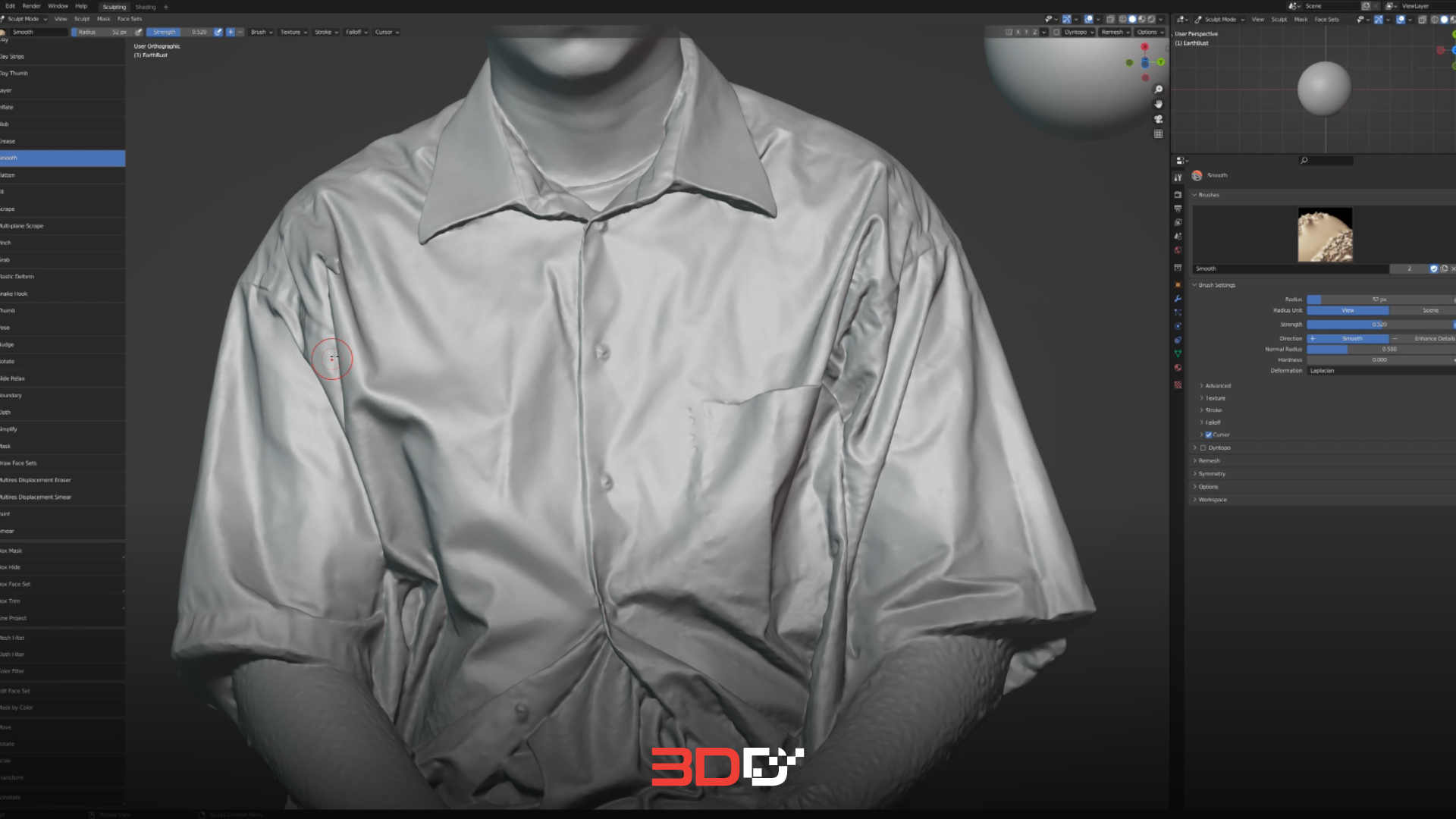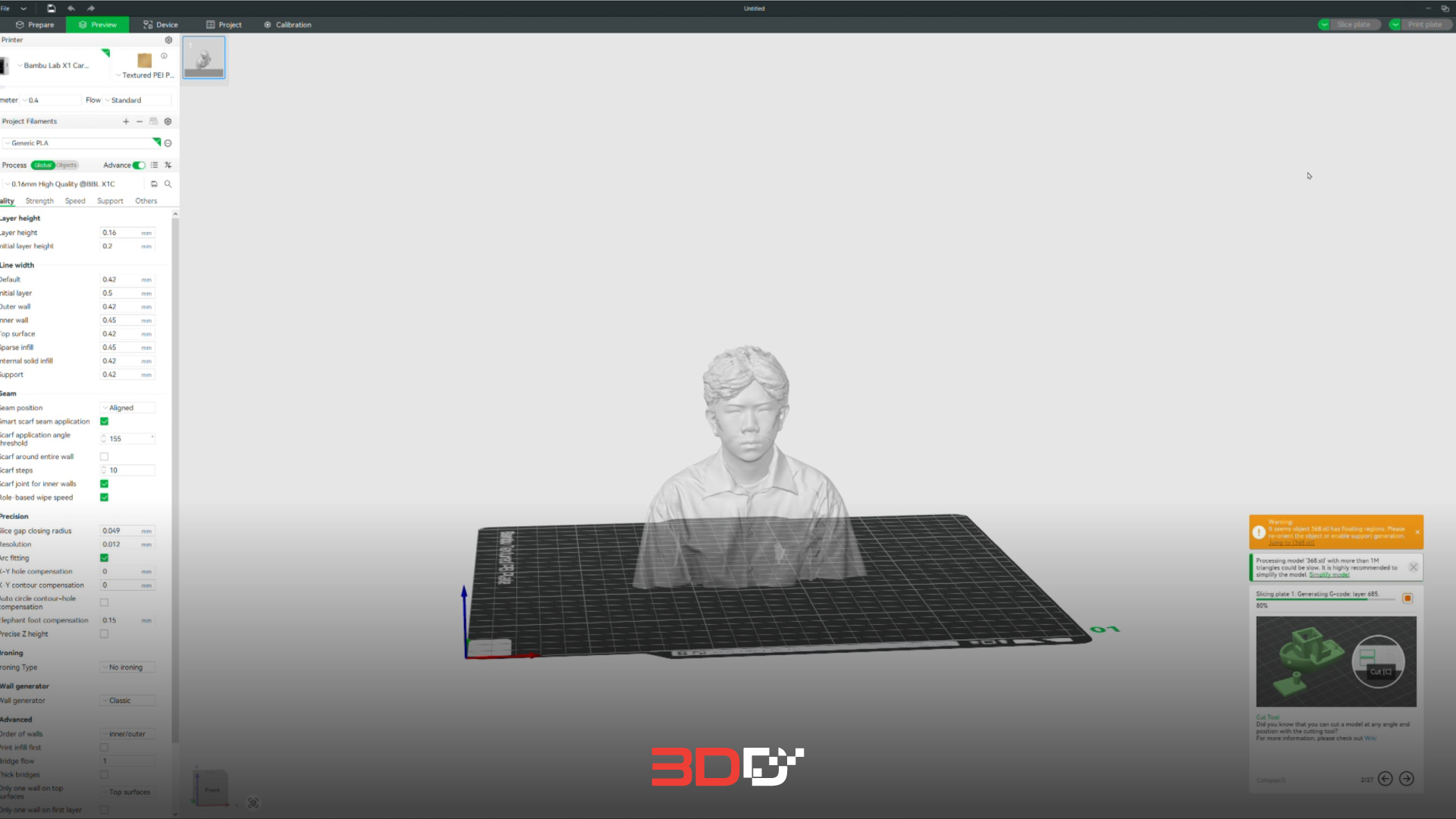@3dd_official สร้าง Model Portrait ง่ายๆ แค่มีเครื่องสแกน3มิติ และเครื่อง 3D Print ✨ #3dd #3dprint #model #portrait #scanner #einstar #x1carbon #bambulab ♬ original sound 🤏 – ❤️
ถ้าใครเป็นสายโมเดล ชื่นชอบในงานปั้น หรือชอบสะสมอาร์ตทอย เชื่อเลยว่าต้องเคยมีความคิดถ้ามีโมเดลที่เป็นหน้าตาเราเองก็คงจะดี ซิ่งเมื่อก่อนการจะทำโมเดลให้เหมือนตัวเองมันยากมาก ต้องใช้วิธีปั้นซึ่งนอกจากจะต้องมีฝีมือแล้ว ยังต้องใช้เวลานานแล้วยังมีความเสี่ยงที่จะ “ไม่เหมือน” อีกบางทีปั้นไปปั้นมา กลายเป็นคนละคนซะงั้น
แต่ตอนนี้มันง่ายขึ้นมาก เพราะมีเครื่องสแกนเนอร์ 3 มิติ ที่มาช่วยให้เรา สร้างไฟล์ที่มีรูปร่างหน้าตาของตัวเอง มาเป็นโมเดลได้แบบเป๊ะ ๆ เหมือนกับการถ่ายรูปแต่ออกมาในรูปแบบไฟล์ 3มิติ และในครั้งนี้เราจะใช้เครื่องสแกนรุ่น Einstar เครื่องสแกนตัวเริ่มต้นที่มีประสิทธิภาพเกินราคา ยิ่งใช้กับการสแกนคน เพราะไฟล์ที่ได้มาถือว่าดีมากๆ
มารู้จักกับเจ้า Einstar กันก่อน
ตัวเครื่องสแกน Einstar ดีไซน์ดูดีน้ำหนักไม่หนักมาก เหมาะกับการพกพา สามารถต่อสายเข้าคอมแล้วใช้งานผ่านซอฟต์แวร์ของเขาได้เลย ที่สำคัญตัวเครื่องใช้เซนเซอร์แบบอินฟราเรดที่ปลอดภัยต่อดวงตา และมีโหมดสแกนเส้นผมอีกด้วย
มาพร้อมกับโปรเจ็กเตอร์อินฟราเรด VCSEL 3 เครื่อง กล้องสเตอริโอความลึก 2 ตัว และกล้อง RGB 1 ตัว Einstar สามารถบันทึกข้อมูลการสแกนที่ชัดเจน และสร้างเอาต์พุตที่เสถียรเมื่ออยู่กลางแจ้ง ให้ระยะการทำงานที่ยืดหยุ่นสำหรับวัตถุขนาดเล็กและขนาดใหญ่ นอกจากการสแกนสีได้โดยไม่สูญเสีย FOV แล้ว Infrared LED ปลอดภัยกับดวงตา ทำให้สามารถสแกนคนได้ และยังมีโหมดการสแกนเส้นผม ด้วยน้ำหนักที่เบาช่วยให้สะดวกในการพกพา สแกนรองรับทั้งขนาดใหญ่ จนถึงวัตถุขนาดเล็ก เหมาะกับการใช้งานได้หลายแบบ ทั้งการออกแบบ การศึกษา วัฒนธรรม ศิลปะ การแกะสลัก อื่นๆอีกเพียบใน Einstar
- สแกนได้รวดเร็ว ไม่ต้องอยู่ท่าทางนิ่งนานเกิน ความเร็วในการสแกนสูงถึง 14 FPS
- เก็บรายละเอียดได้ดี โดยเฉพาะบนใบหน้า เสื้อผ้า หรือเส้นผม
- มีระบบช่วยล็อกตำแหน่ง ทำให้สแกนต่อเนื่องได้ไม่สะดุด
- ราคาสุดคุ้มค่า เปรียบเทียบกับไฟล์ 3D ที่ได้
- สแกนสีได้เต็มรูปแบบ
- สแกนได้ละเอียดสูงสุด 0.1mm-3mm
- สแกนคนได้ ปลอดภัยต่อดวงตา (มีโหมดสแกนผม)
- สแกนกลางแจ้งได้
Calibration
และถ้าอยากจะใช้ Einstar แล้วให้ได้ผลลัพธ์การสแกนที่คมชัด แม่นยำ การคาลิเบรตคือตัวช่วยง่าย ๆ ที่ควรทำก่อนเริ่มต้นทุกโปรเจกต์ ใช้เวลาไม่เยอะ แต่ผลลัพธ์ที่ได้ต่างกันอย่างชัดเจน การคาลิเบรต (Calibration) เครื่องสแกน 3 มิติอย่าง Einstar จึงมีความสำคัญมาก เพราะมันช่วยให้เครื่องทำงานได้อย่าง แม่นยำและเสถียรตลอดการใช้งาน
ทำไมต้องทำ Calibration ?
- รักษาความแม่นยำของข้อมูล 3D เครื่องสแกนจะใช้กล้องและเซนเซอร์ตรวจจับระยะ การคาลิเบรตจะปรับค่าการวัดของกล้องให้สอดคล้องกับตำแหน่งและระยะจริง หากไม่คาลิเบรต ข้อมูลที่ได้อาจผิดพลาด เช่น วัตถุดูเบี้ยว หรือสัดส่วนผิด
- เมื่อมีการเคลื่อนย้ายหรือกระแทก การขนย้ายหรือกระแทกเครื่องอาจทำให้ตำแหน่งของกล้องหรือเซนเซอร์ภายในเปลี่ยนเล็กน้อย ซึ่งจะส่งผลให้ค่าที่อ่านได้เพี้ยน คาลิเบรตจะช่วยรีเซ็ตตำแหน่งให้กลับมาตรงอีกครั้ง
- ปรับให้เข้ากับสภาพแวดล้อมใหม่ แสง, พื้นที่, และพื้นผิวรอบข้างในแต่ละสถานที่อาจมีผลต่อการอ่านค่า คาลิเบรตช่วยให้เครื่องปรับตัวให้เหมาะกับสภาพแวดล้อมนั้น
- แก้ปัญหาสแกนเพี้ยน / โมเดลบิดเบี้ยว หากพบว่าโมเดลที่ได้จากการสแกนมีปัญหา เช่น รูปทรงผิดเพี้ยน, วัตถุดูยืดหรือหด คาลิเบรตมักเป็นขั้นตอนแรกที่ควรทำเพื่อแก้ปัญหา
- ควรทำเป็นประจำ (Preventive Maintenance) แม้ไม่มีปัญหาใด ๆ การคาลิเบรตทุก ๆ 2-4 สัปดาห์ (หากใช้งานบ่อย) จะช่วยยืดอายุการใช้งานและรักษาคุณภาพงานสแกนให้คงที่
สิ่งที่ต้องเตรียมก่อน Calibration
- ตัวเครื่องสแกน Einstar
- Calibration board (แผ่นคาลิเบรต) ที่มาพร้อมกับเครื่อง
- ซอฟต์แวร์ Einstar (EXScan Pro หรือ Einstar Software)
- ติดตั้งบนคอมพิวเตอร์พื้นที่ที่มีแสงสว่างพอเหมาะ ไม่มีแสงสะท้อนหรือแสงจ้าจากด้านหลัง
 |
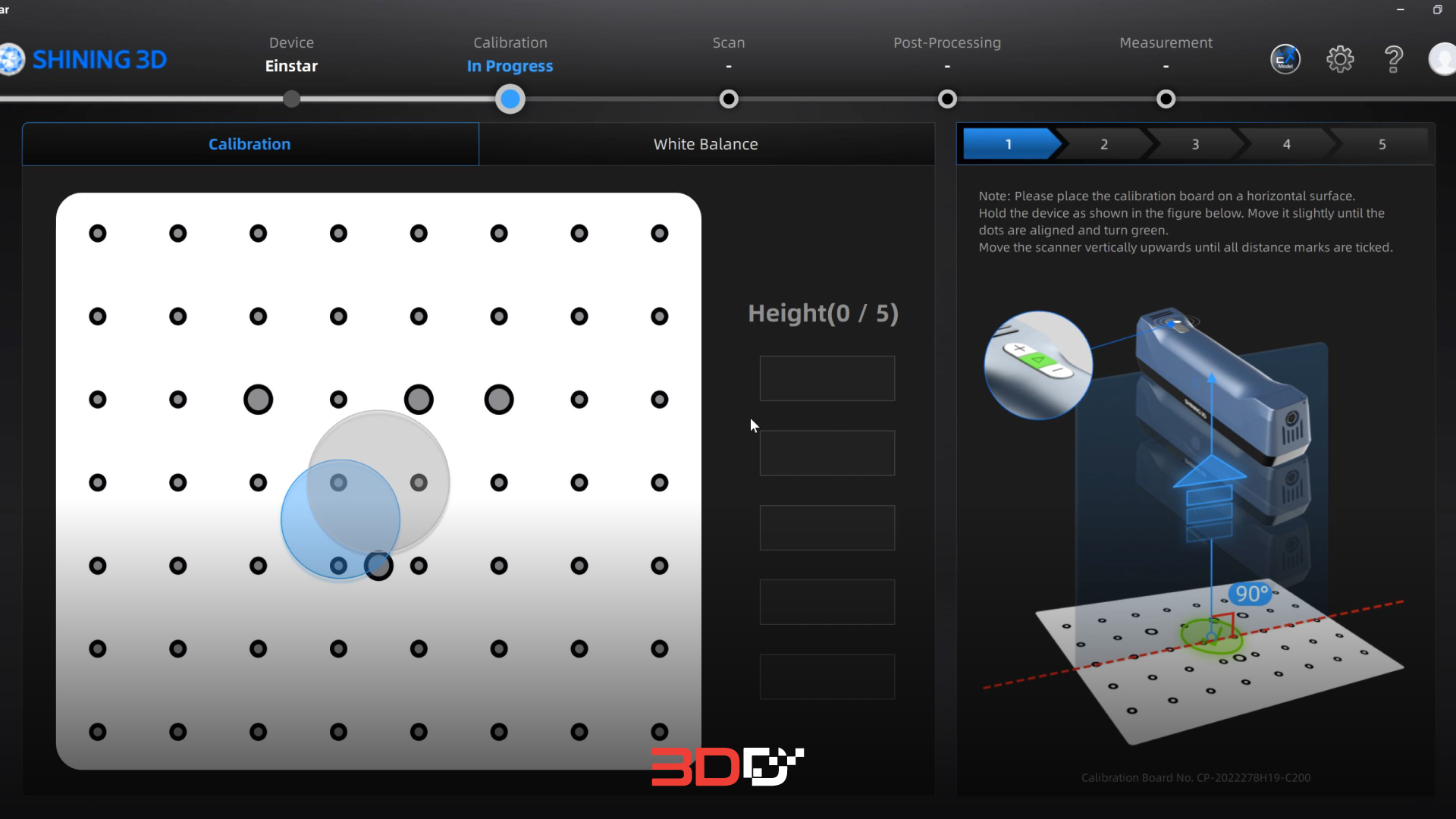 |
เริ่มต้นการสแกนกัน โดยจะมีเทคนิคการสแกนตามนี้เลย เริ่มจากด้านหน้าของบุคคล (ใบหน้า, หน้าอก) เคลื่อนที่เครื่องสแกน ช้าๆ และเป็นวงกลม รอบตัวคน สแกนหัว, ไหล่, ด้านข้าง และด้านหลังตามลำดับ ถ้าใช้ texture แนะนำให้สแกนเฉพาะส่วนที่ต้องการความละเอียด เช่น ใบหน้า และอย่าอยู่ห่างเกินไป – ระยะประมาณ 30–50 ซม. จากตัวคนเป็นระยะที่ดีที่สุด อย่าขยับเร็ว – หากกล้องไม่เก็บข้อมูลทัน อาจเกิดช่องว่างในโมเดลได้
 |
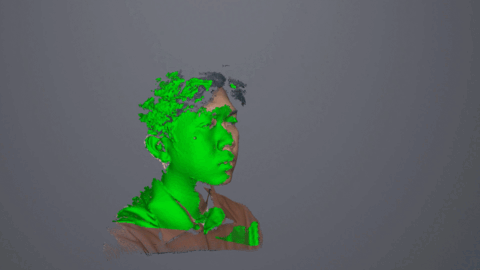 |
หลังจากเราทำการคาลิเบรตจนเสร็จเรียบร้อยแล้ว มาเริ่มการสแกนหน้าตาของเรากันก่อนเลย แนะนำว่าหาคนมาช่วยตอนสแกน จะทำให้สแกนออกมาได้ครบทุกส่วน และไฟล์สแกนที่ได้จะออกมาสมบูรณ์แบบ
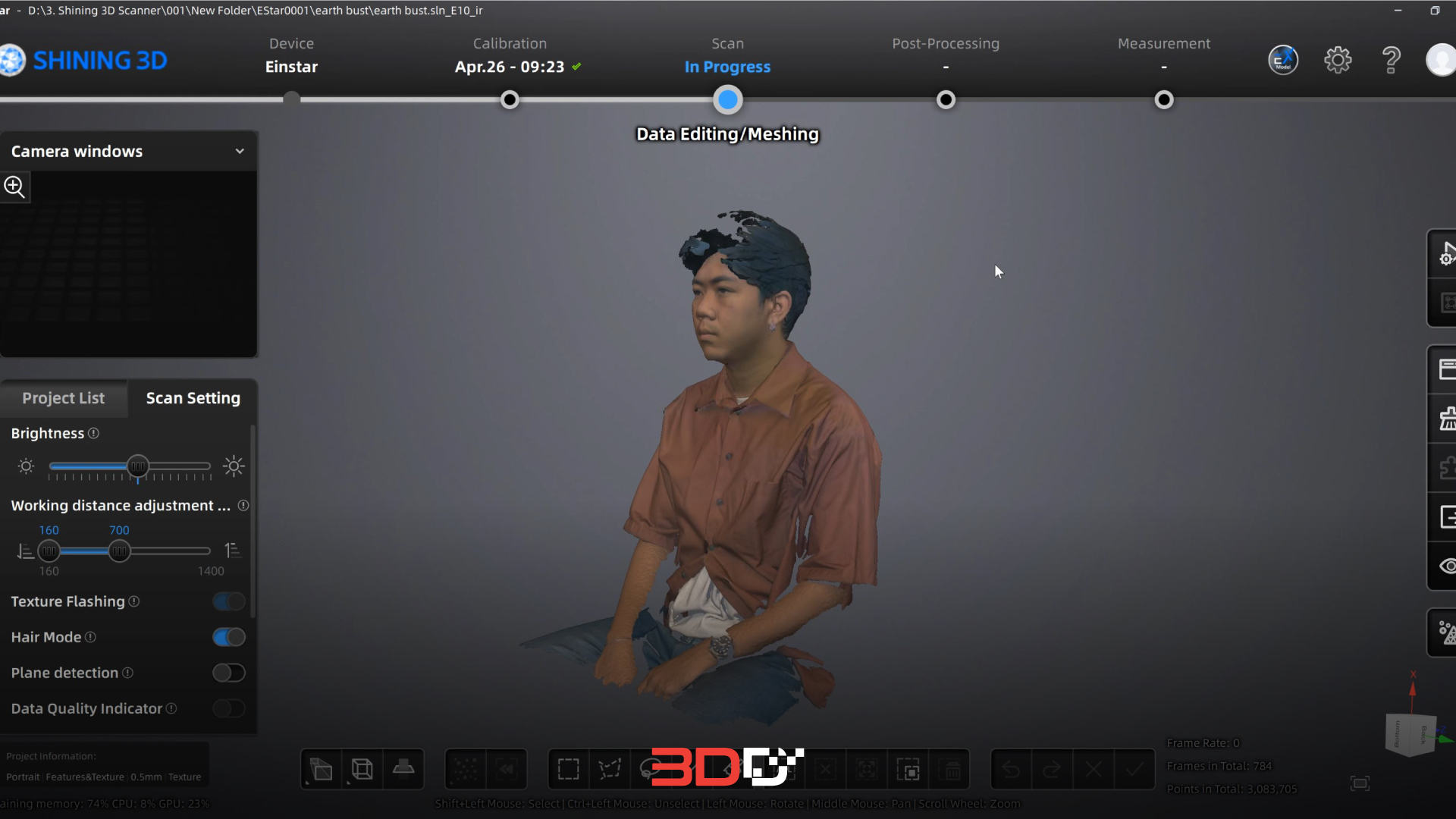 |
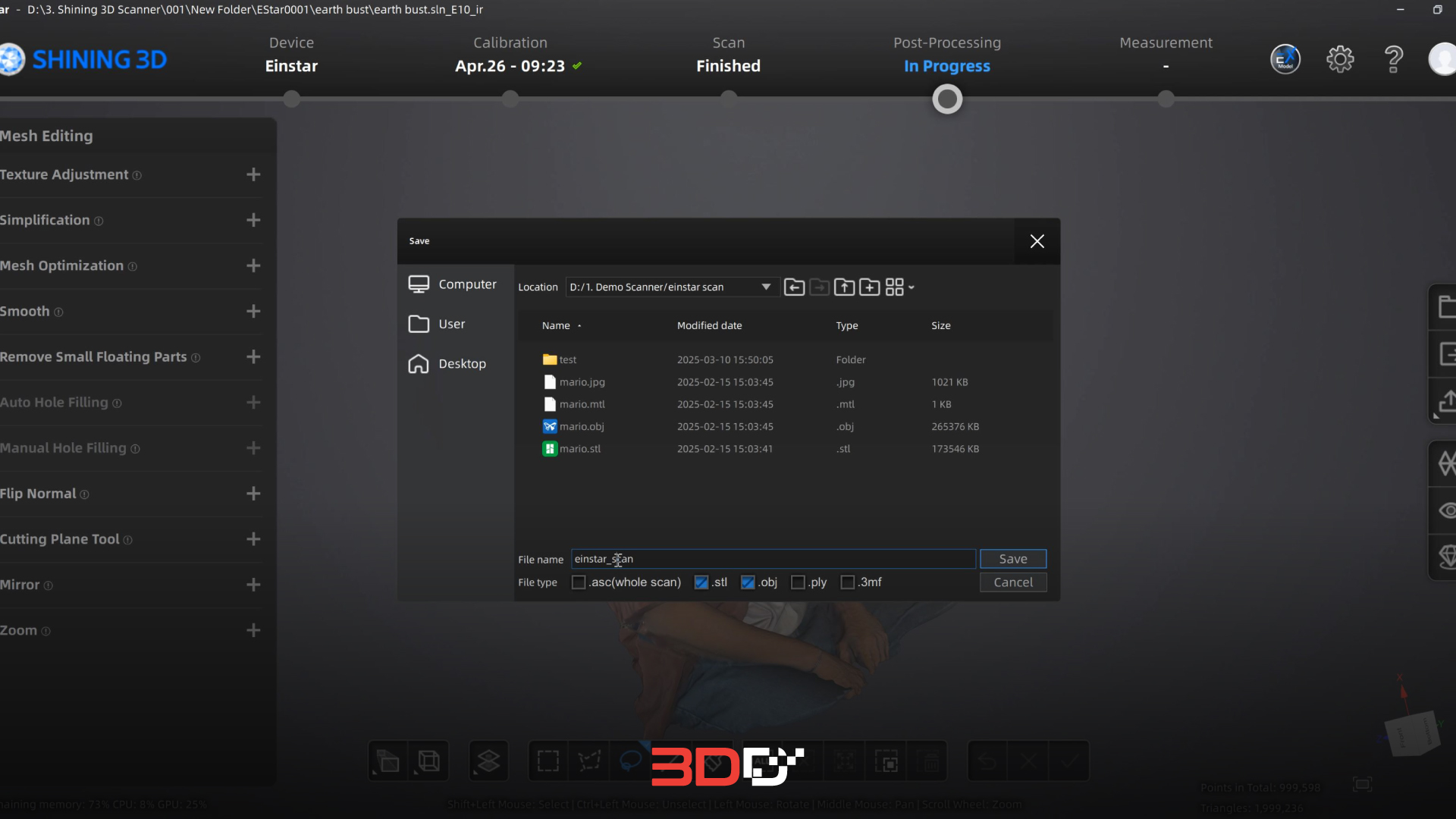 |
หลังจากเราสแกนเสร็จก็จะได้ ไฟล์ 3D Scan รูปร่างหน้าตาแบบนี้เลย เราสามารถปรับความละเอียดของไฟล์จากขั้นตอนนี้ได้ จากนั้นเราก็เซฟไฟล์เป็นนามสกุล .stl และ .obj เพื่อเอาไปพิมพ์โมเดล หรือปรับแต่งความเรียบร้อยในโปรแกรม blender ต่อได้
 |
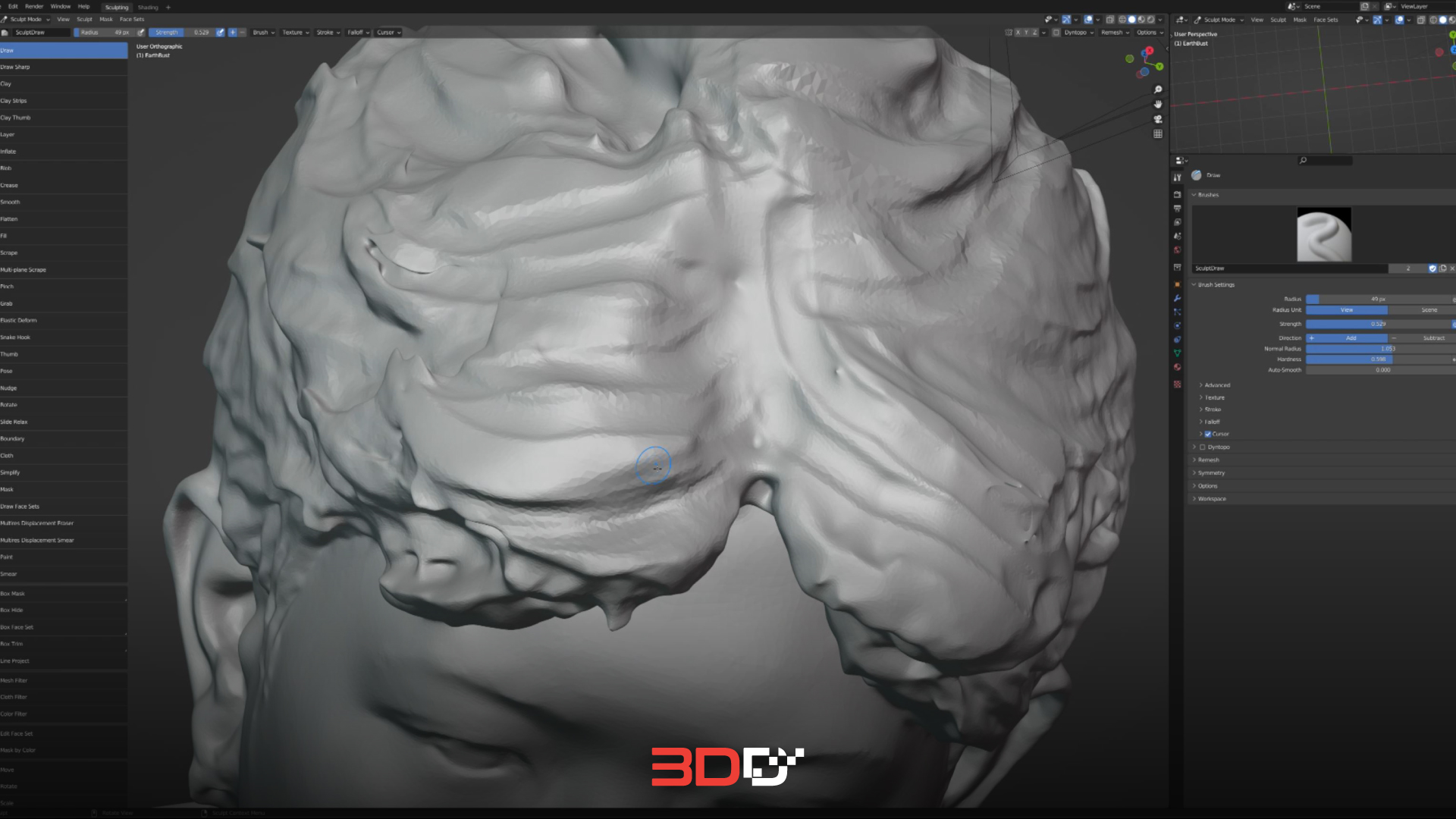 |
เข้ามาในโปรแกรม blender เพื่อปรับรายละเอียดของผิว ปรับความคมชัดของดวงตา หรือเส้นผมตามที่เราอยากจะได้ (ใครไม่ซีเรียลจุดนี้ไม่ต้องปรับแต่งได้)
 |
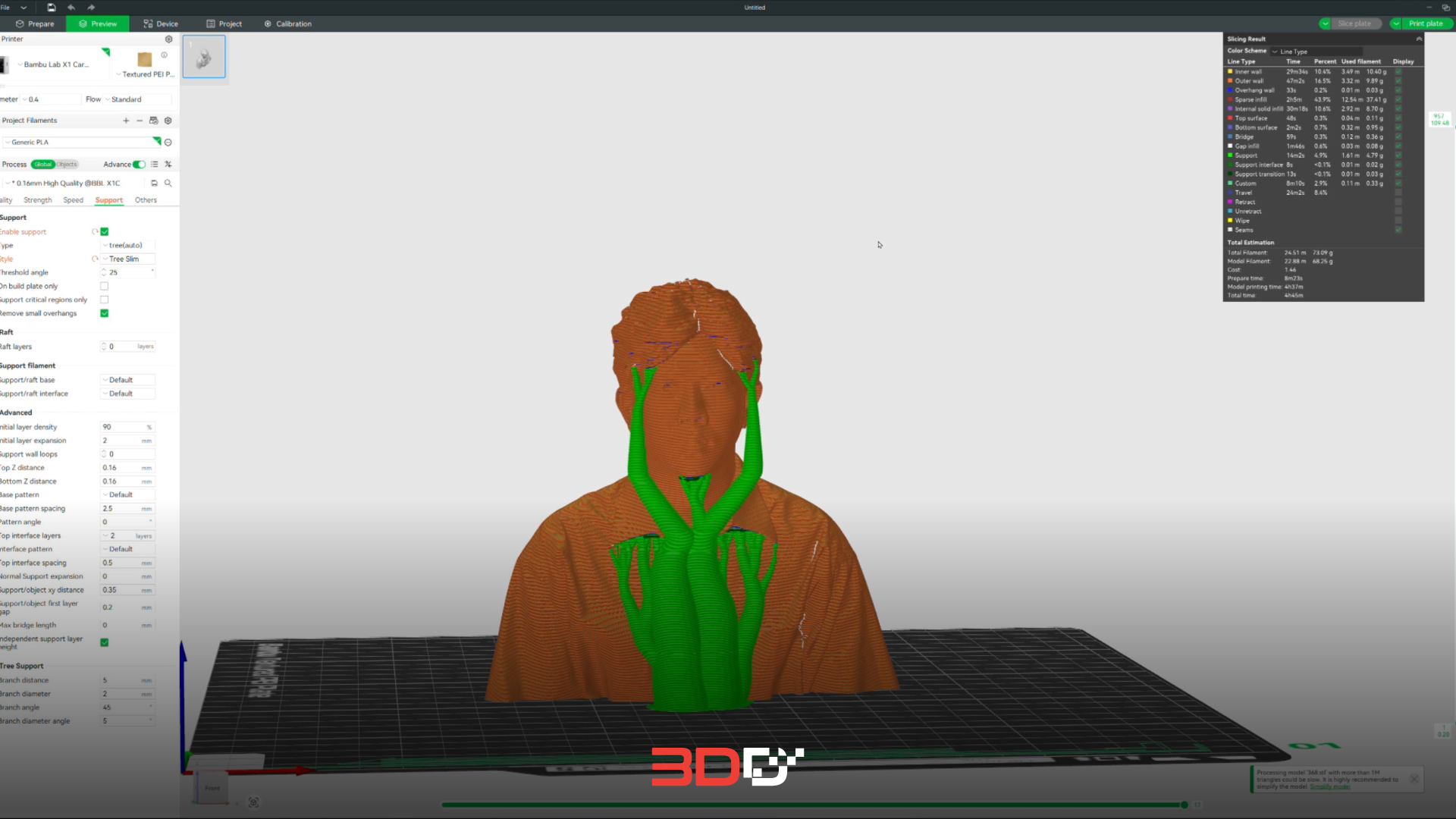 |
ถึงเวลาที่สำคัญนำไฟล์ที่เราได้แก้ไขมาแล้วมาพิมพ์เป็นชิ้นงาน 3 มิติกัน ในครั้งนี้เราจะพิมพ์โมเดลผ่าน เครื่องพิมพ์ X1 Carbon ถือเป็นเครื่องสุดฮิตของแบนด์ Bambulab เลยก็ว่าได้ แต่ถ้าใครอยากจะได้แบบพื้นผิวเนียนๆไปเลย ขอแนะนำเป็นเครื่องพิมพ์ระบบเรซิ่น จะให้ความละเอียดที่เรียบเนียบกว่าระบบเส้นพลาสติกมากๆ
พอเข้า Bambu Studio ก็นำเข้าไฟล์ที่เราเตรียมเอาไว้แล้วเลือกปรับตำแหน่ง ปรับขนาด และเลือกสีโมเดลตามใจชอบได้เลย ส่วนเราจะเลือกเป็นสีขาวเผื่อใครมีเวลาว่างๆ จะได้นำไปลงสีเพิ่มเติมได้แบบง่ายๆ
 |
 |
จากนั้นก็รอเครื่องทำงานจนเสร็จ เราก็จะได้โมเดลออกมาเท่ๆ ที่เป็นหน้าตาของตัวเองแล้ว มีขั้นตอนง่ายๆแบบนี้เลย อย่าลืมลองไปพิมพ์โมเดลของตัวเองกันดูนะ
-
 BeginnerInfraredColorHandheld Scan
BeginnerInfraredColorHandheld ScanEinstar 3D Scanner เก็บสี Full Color สแกนกลางแจ้งได้
35,900.00 ฿ Add to cart -
 EOL
EOLBambu Lab X1 Carbon / Combo เครื่องพิมพ์3มิติ ผสาน Lidar 256x256x256mm
สถานะ EOL Price range: 39,900.00 ฿ through 47,900.00 ฿ Select options This product has multiple variants. The options may be chosen on the product page